Обзор Parallels Desktop 18: запуск Windows 11 на Mac M1 или M2
Опубликовано: 2022-09-09Начиная с $ 99,99

С тех пор, как Apple переключилась на производство собственных процессоров ARM (M1 и M2), запустить Windows на Mac стало не так просто. К счастью, Parallels Desktop 18 упрощает работу с последней версией ОС Microsoft.
Вот что нам нравится
- Простая настройка и надежная работа
- Больше возможностей для настройки опытными пользователями
- Запуск Windows, 3D-приложений, таких как игры, и стандартного программного обеспечения Windows.
- Windows 11 на ARM теперь готова для 64-битных приложений x86
И что мы не делаем
- дорогой
- Windows на ARM — это здорово, но остаются некоторые несовместимости (на самом деле это не вина Parallels Desktop).
Эксперты-рецензенты How-To Geek работают с каждым продуктом, который мы рассматриваем. Мы подвергаем каждую часть оборудования многочасовым испытаниям в реальных условиях и тестируем их в нашей лаборатории. Мы никогда не принимаем оплату за рекомендацию или отзыв о продукте и никогда не объединяем отзывы других людей. Подробнее >>
Что нужно знать о Windows 11 на ARM и Apple Silicon
Parallels позаботится обо всем
Простое управление виртуальными машинами
Зачем возиться с Windows на вашем Mac?
Параллели для игр
Parallels лучше, чем Boot Camp?
Что нужно знать о Windows 11 на ARM и Apple Silicon
Parallels Desktop 18 позволяет создавать виртуальные машины, работающие поверх macOS, чтобы вы могли запускать такие операционные системы, как Windows, как если бы они были родными приложениями. Это программное обеспечение вообще нельзя использовать для создания виртуальных машин на базе x86 или Intel при использовании на Apple Silicon Mac (и вам бы этого не хотелось, учитывая низкую производительность).
Мы протестировали Parallels Desktop 18 (Pro Edition) на 16-дюймовом MacBook Pro 2021 года с процессором M1 Max, поэтому все, что вы прочтете ниже, относится к новым процессорам Apple Silicon на базе ARM. Наша тестовая машина имеет 32 ГБ ОЗУ и работает под управлением последней (на момент написания статьи) версии macOS Monterey.
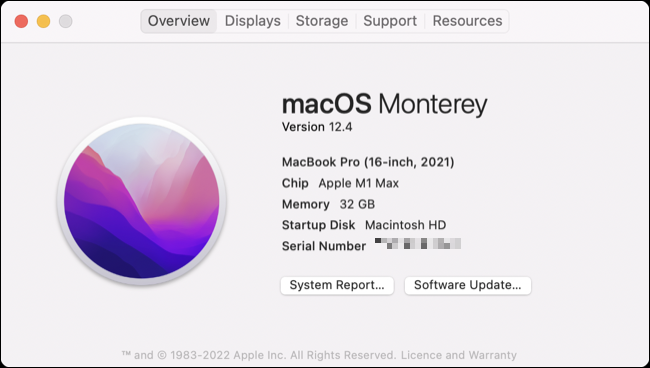
Apple Silicon отказывается от 64-битной архитектуры x86, которую традиционно использовала Windows, поэтому для запуска операционной системы Microsoft на вашем Mac с помощью Parallels Desktop 18 используется экспериментальная версия Windows на ARM. К счастью, эта версия Windows прошла долгий путь с тех пор, как впервые появилась во времена Windows 10.
Из-за неотъемлемых различий в том, как работают разные процессорные архитектуры, Windows должна использовать эмуляцию позже, чтобы обеспечить совместимость с ARM. В Windows 10 на ARM была поддержка 32-битных приложений, написанных для x86, а теперь в Windows 11 на ARM добавлена поддержка современных 64-битных приложений. Теоретически большая часть программного обеспечения, работающего на стандартной «розничной» версии Windows, также должна работать и на версии ARM.
Это означает, что запуск Windows на процессоре Apple Silicon возможен как с точки зрения производительности, так и с точки зрения совместимости. Вы также можете использовать Parallels Desktop для запуска других операционных систем на базе ARM на своем Mac точно так же, открывая мир виртуализации Linux.
Parallels позаботится обо всем
Parallels Desktop 18 выполняет процесс установки быстро и легко, позволяя вам приступить к работе в рекордно короткие сроки. Автономный установщик загружает все, что вам нужно, и проведет вас через различные разрешения macOS, которые вам потребуются, чтобы получить максимальную отдачу от программного обеспечения. Продолжительность процесса во многом зависит от скорости вашего интернета.
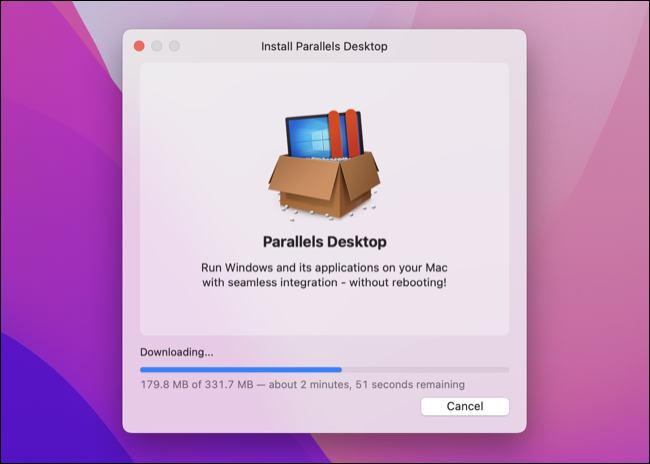
Как только Parallels Desktop завершит установку, вам будет предложено сразу загрузить и настроить Windows. Вы можете выбирать между домашней и профессиональной версиями Windows на ARM, при этом процесс установки выполняется сам по себе.
После завершения загрузки Windows 11 Parallels устанавливает ее на предварительно настроенную виртуальную машину без вашего участия. Установщик даже создаст учетную запись Windows, используя то же имя пользователя, что и macOS.
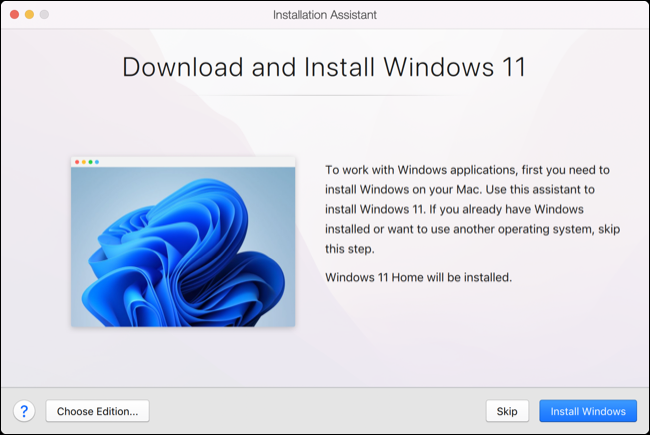
Можно легко забыть, что вам все еще (технически) нужно платить за Windows 11. Хотя Windows на ARM недоступна в розничной продаже, вы можете зарегистрировать версию ОС Microsoft на базе ARM, используя стандартную лицензию Windows (убедитесь, что версии совпадают, поскольку ключ Windows 11 Home не активирует установку Windows 11 Pro). ).
Активация Windows 11 избавляет от надоедливого водяного знака и позволяет настроить рабочий стол, но основные функции не пострадают, если вы не активируете.
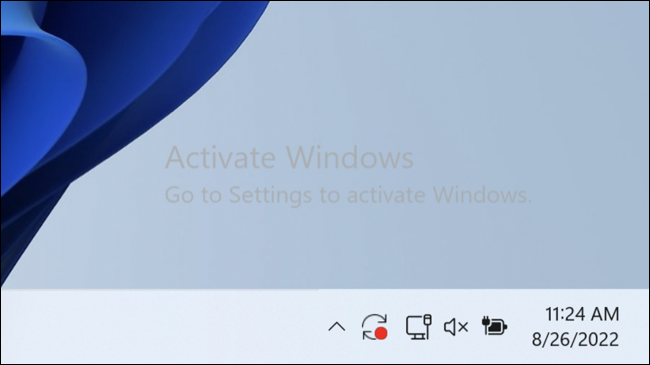
Когда вы, наконец, войдете в Windows, вы увидите, что о многом позаботились за вас. В нашем случае Parallels настроила виртуальную машину с 6 ядрами ЦП и 16 ГБ ОЗУ, выбрала разумное (масштабированное) разрешение для нашего дисплея MacBook Pro с высоким разрешением, предоставила доступ к существующему сетевому соединению и даже сделала файлы macOS доступными в Windows.
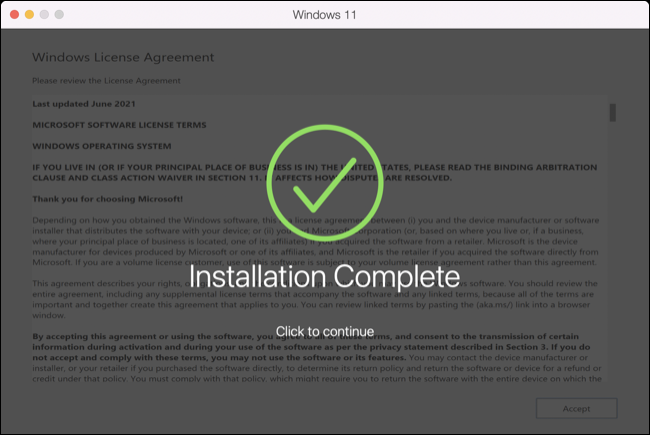
Parallels Desktop 17 и более поздние версии включают поддержку виртуальной доверенной модульной платформы (vTPM), которая удовлетворяет требованиям Microsoft к микросхеме TPM для Windows 11. Это означает, что если вы хотите перенести свою виртуальную машину на другой Mac, вам придется перенести зашифрованный Данные vTPM, которые хранятся в цепочке ключей macOS (у Parallels есть статья, объясняющая, как это сделать).
Parallels позаботится о дисковом пространстве вашей виртуальной машины с ограничением емкости, начиная с 256 ГБ. Это не означает, что вы должны пожертвовать всем этим пространством сразу, и Parallels будет использовать только то, что ему нужно (в пределах вашего предела емкости). Существует также удобный инструмент «Освободить место на диске», который позволяет вам восстановить свободное место, если что-то станет не так.
Мы проверили это, загрузив приложение размером 27 ГБ, наблюдая, что доступное свободное пространство в macOS отражает загрузку, а затем удалив его. После перезапуска Windows 11 на виртуальной машине ARM мы увидели, что потерянные 27 ГБ снова появляются в основном томе macOS.
Простое управление виртуальными машинами
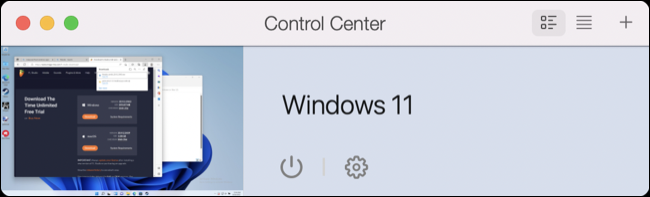
Parallels позволяет вам управлять всеми аспектами виртуализации с помощью «Центра управления», в котором перечислены ваши текущие виртуальные машины. Просто нажмите на маленький значок шестеренки рядом с машиной, чтобы увидеть полный список свойств. Это может быть так просто или сложно, как вам нравится.
Вы можете выбрать из набора предопределенных конфигураций с такими ярлыками, как «Производительность» и «Только игры», что избавляет от необходимости настраивать машину вручную. Многие пользователи предпочтут запачкать руки, используя вкладку «Параметры», чтобы установить такие параметры, как распределение системных ресурсов, общие папки и вручную запланировать обслуживание Windows (для обновлений программного обеспечения).
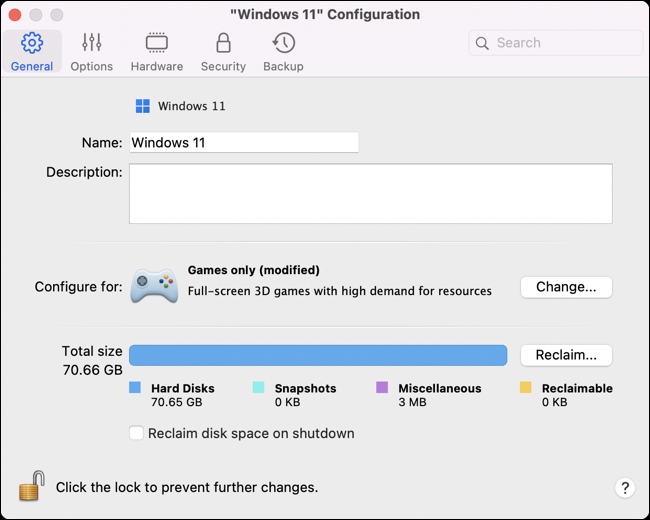
Вы даже можете обмениваться папками в режиме реального времени без перезагрузки Windows, щелкнув правой кнопкой мыши виртуальную машину Windows в док-станции Mac и выбрав «Устройства» > «Общий доступ» > «Добавить папку».
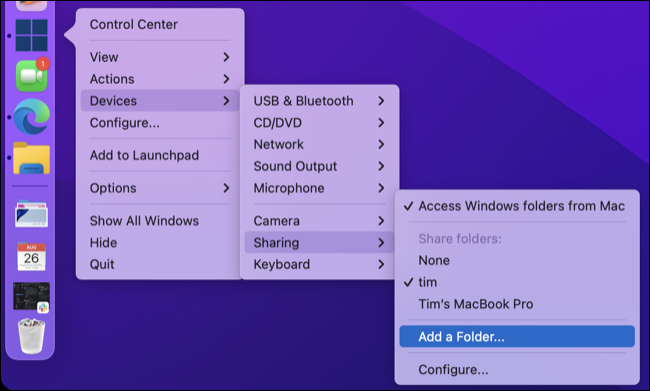

Кроме того, вы можете использовать вкладку «Оборудование», чтобы изменить распределение ядер ЦП и ОЗУ, выбрать способ совместного использования сетевого подключения (и установить ограничения пропускной способности), изменить емкость накопителя и даже изменить порядок загрузки вашей виртуальной машины.
Вы можете никогда не посещать это меню, если все, что вам нужно, это универсальная настройка, но приятно иметь варианты, если вы опытный пользователь.
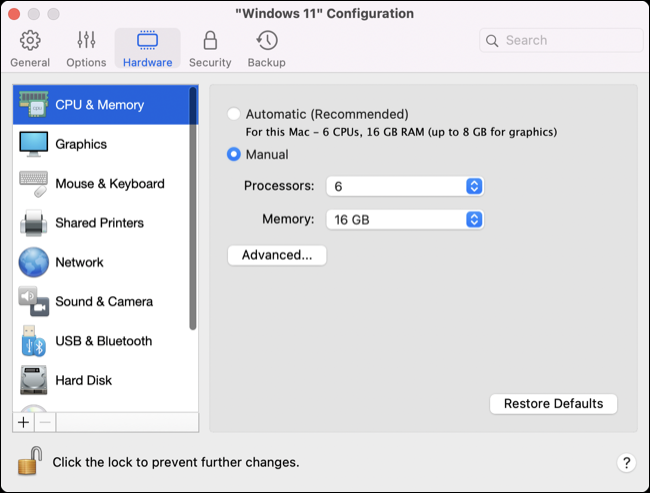
Установка пароля для вашей виртуальной машины на вкладке «Безопасность» позволяет запретить ее использование другими пользователями (важно, если вы хотите защитить учетные записи, используемые на вашей виртуальной машине).
Parallels также поставляется с настраиваемым решением для резервного копирования на вкладке «Резервное копирование», известным как SmartGuard, которое делает снимок вашей текущей настройки, чтобы вы могли быстро восстановить ее в будущем. Эта функция занимает довольно много места на диске, поэтому вместо этого вы можете полагаться на резервные копии Time Machine (ваши виртуальные машины Parallels включены по умолчанию).
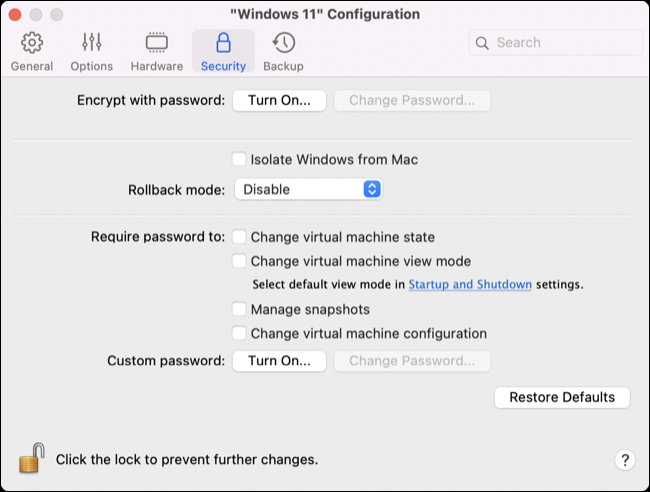
Настройка новой виртуальной машины — это случай, когда вы нажимаете значок плюса «+» в Центре управления Parallels или «Файл»> «Создать» и выбираете ОС. Если у вас уже есть загруженный образ диска, вы можете использовать его, в противном случае используйте быстрые ссылки, чтобы начать настройку версий Windows, Ubuntu, Fedora, Debian и Kali с поддержкой ARM (или гостевую установку macOS) .
Зачем возиться с Windows на вашем Mac?
Parallels отлично справляется с задачей запуска Windows 11 и связанного с ней программного обеспечения на вашем Mac. Но если вы не имеете в виду хороший вариант использования, одна новизна виртуализации, вероятно, вас не убедит.
Благодаря поддержке 64-разрядных приложений x86 теперь вы можете запускать практически любое приложение Windows на своем Mac. Производительность отличная, все происходит с естественной скоростью. Windows быстрая и отзывчивая, приложения загружаются почти сразу, а рабочий стол Windows больше похож на расширение macOS, чем на слой, работающий поверх него.
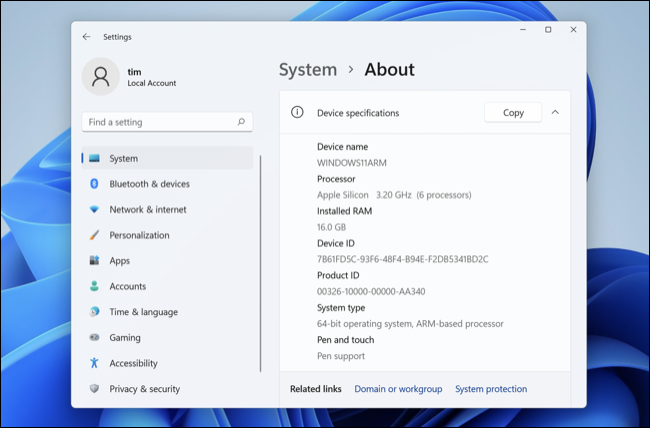
Parallels также имеет режим, известный как «Coherence», который позволяет запускать приложения Windows в Windows вместе с программным обеспечением macOS. Это позволяет запускать программное обеспечение, не беспокоясь об управлении стандартной средой рабочего стола Windows. Он идеально подходит для пользователей, которые имеют в виду конкретное приложение и которым удобно использовать macOS для подавляющего большинства задач.
Вы также можете запустить Windows в полноэкранном режиме, в котором она отображается как другое пространство. Вы можете быстро переключаться между macOS и Windows, проводя четырьмя пальцами по трекпаду, или настраивать Windows на внешнем дисплее. Пользователи с более чем одним монитором могут запускать macOS и Windows на разных дисплеях и использовать их одновременно.
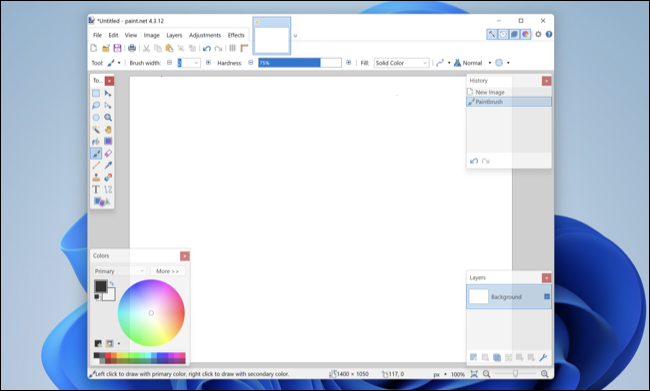
Удивительно, как «родная» Windows на ARM работает через Parallels Desktop 18 на процессоре Apple Silicon. Пользователям MacBook необходимо знать о дополнительном расходе заряда батареи при работе с Windows вместе с macOS. На нашем MacBook Pro мы почти не заметили значительного расхода системных ресурсов. Легко забыть, что у вас вообще работает Windows.
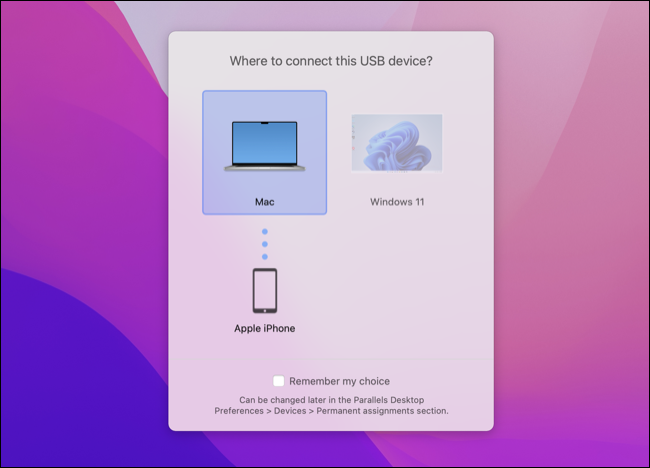
Основное влияние, которое мы увидели, было в 3D-приложениях, таких как игры, некоторые из которых выделяли немало тепла. По иронии судьбы, это был первый раз, когда я услышал, как вентиляторы раскручиваются до слышимых уровней на моем MacBook Pro 2021 года, но даже при использовании на коленях тепловыделение никогда не достигало неудобных уровней.
Это может быть полезно иметь в виду, если у вас есть MacBook Air, в котором отсутствует встроенное решение для охлаждения, поскольку ваша машина может быстро достичь порога теплового регулирования в некоторых приложениях, что ограничит общую производительность.
Параллели для игр
Одним из наиболее (приятно) удивительных аспектов Parallels Desktop 18 является то, насколько хорошо он работает в 3D-приложениях, таких как игры. Это удобно, поскольку Windows по-прежнему получает львиную долю игр, а многие старые игры, имеющие версии для Mac, по той или иной причине больше не работают. Parallels может помочь преодолеть этот разрыв и вернуть пользователей Mac к играм.
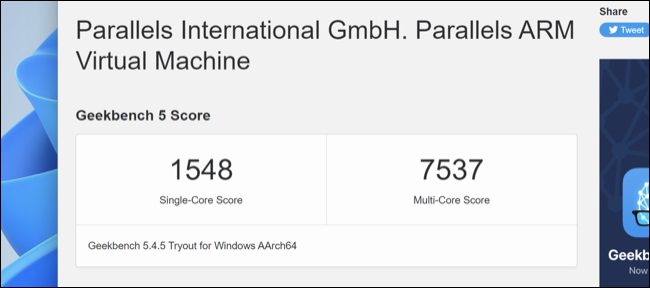
Не все работает, и тому есть несколько причин. Современные игры, такие как Halo: Infinite и DOOM: Eternal , не работают, равно как и такие игры, как Valorant , которые полагаются на аппаратное античитерское программное обеспечение, несовместимое с программным обеспечением для виртуализации, таким как Parallels.
Многие игры отлично работают, например The Witcher 3 , Age of Empires II: Definitive Edition , Inscryption , Mass Effect Legendary Edition и Titanfall 2. Можно играть и во многие другие игры, такие как Grand Theft Auto V , Valheim и Metal Gear Solid V: The Фантомная боль .
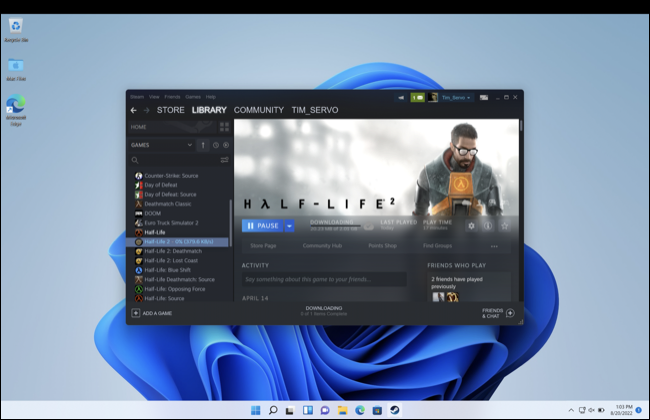
Вы добьетесь еще большего успеха со старыми играми, многие из которых имеют версии для Mac, несовместимые с современным оборудованием. Возьмем в качестве примера Half-Life и Half-Life 2 . Эта классика Valve доступна только в виде 32-битных приложений, даже если у вас есть версии для Mac. Это означает, что вы не сможете запустить ни одну из игр (или производные от них, такие как Counter-Strike или Team Fortress 2 ) на современном Mac, поскольку Apple отказалась от поддержки 32-разрядных приложений.
На Parallels эти игры работают отлично. Старые игры с совместимостью с Windows 11 идеальны, поскольку чем менее требовательна игра, тем выше производительность, которую вы, вероятно, увидите. Мы тестировали странные инди-игры, использующие Unreal Engine 4, старые компьютерные игры, использующие движок Quake II, новые игры, использующие Unity, и почти все работало с играбельной частотой кадров.
Parallels лучше, чем Boot Camp?
С переходом от чипов на базе Intel к Apple Silicon на базе ARM установка Windows на ваш Mac невозможна (пока). Даже если бы это было так, для многих пользователей было бы трудно рекомендовать долгий путь, когда Parallels Desktop 18 работает так хорошо.
Опыт не совсем идеальный, но чертовски близок. Мы столкнулись с некоторой непредсказуемостью при работе в полноэкранном режиме, когда Windows иногда не реагировала на ввод. К счастью, быстрое сочетание Command + Tab обычно решает эту проблему. Windows была очень стабильной, только с одним зависанием при выключении (и никаких реальных сбоев, о которых можно было бы говорить).
У Windows на ARM светлое будущее, а производительность и совместимость будут только улучшаться с течением времени. В сочетании с новым быстрым Mac, Parallels и Windows на ARM позволяют вам использовать операционную систему Microsoft для настольных ПК, родные приложения Windows и даже играть во многие игры.
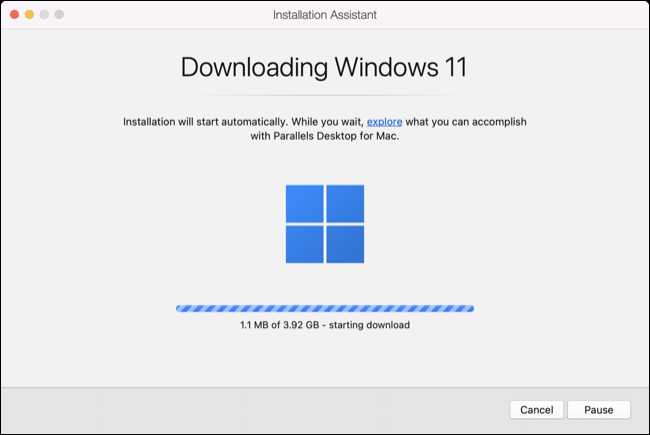
Это не единственный вариант, поскольку вы также можете запустить Windows 11 на ARM на виртуальной машине с использованием UTM. Однако, как и при установке Linux через UTM на Apple Silicon, это требует больше усилий, чем использование Parallels.
К счастью, вы можете попробовать Parallels Desktop 18 в течение 14 дней перед покупкой, чтобы убедиться, что он соответствует вашим ожиданиям. Существуют три разные версии, подходящие для разных пользователей, начиная со стандартной версии, которая подойдет большинству домашних пользователей. Если вам нужно больше ОЗУ, ядер ЦП, сетевых параметров и поддержки Visual Studio, ознакомьтесь с версией Pro или Business.
Начиная с $ 99,99
Вот что нам нравится
- Простая настройка и надежная работа
- Больше возможностей для настройки опытными пользователями
- Запуск Windows, 3D-приложений, таких как игры, и стандартного программного обеспечения Windows.
- Windows 11 на ARM теперь готова для 64-битных приложений x86
И что мы не делаем
- дорогой
- Windows на ARM — это здорово, но остаются некоторые несовместимости (на самом деле это не вина Parallels Desktop).

